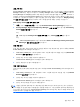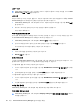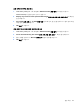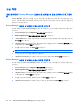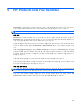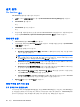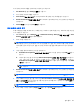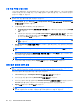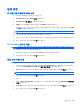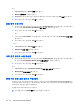ProtectTools (select models only)-Windows 7
설치 절차
File Sanitizer 열기
File Sanitizer 를 열려면 다음과 같이 하십시오.
1.
시작을 누르고 모든 프로그램을 누른 다음 HP ProtectTools Security Manager 를 누릅니다.
2.
File Sanitizer 를 누릅니다.
또는
●
File Sanitizer 을 두 번 누릅니다.
또는
●
작업 표시줄 오른쪽 끝에 있는 알림 영역에서 HP ProtectTools 아이콘을 마우스 오른쪽 버튼으로
누른 다음 File Sanitizer, Open File Sanitizer(File Sanitizer 열기)를 차례로 누릅니다.
파쇄 예약 설정
1.
File Sanitizer 를 열고 Shred(파쇄)를 누릅니다.
2.
지금 파일을 파쇄하려면 Browse(찾아보기)를 누릅니다. 파쇄할 파일을 선택한 다음 Shred Now
(지금 파쇄)를 누릅니다.
3.
파쇄 옵션을 선택할 수도 있습니다.
●
Windows shutdown(Windows 종료)—Windows 가 종료될 때 선택한 모든 자산을 파쇄하
려면 이 옵션을 선택합니다.
주: 이 옵션을 선택하면 Windows 가 종료될 때 선택한 자산을 계속 파쇄할 것인지 아니면
해당 프로세스를 건너뛸 것인지를 묻는 대화 상자가 표시됩니다. 파쇄 프로세스를 건너뛰려
면 Yes(예)를 누르고 파쇄를 계속하려면 No(아니오)를 누릅니다.
●
Web browser quit(웹 브라우저 종료)—웹 브라우저를 닫을 때 브라우저 URL 히스토리와 같
은 선택한 모든 웹 관련 자산을 파쇄하려면 이 옵션을 선택합니다.
●
Web browser quit(웹 브라우저 종료)—웹 브라우저를 닫을 때 브라우저 URL 히스토리와 같
은 선택한 모든 웹 관련 자산을 파쇄하려면 이 옵션을 선택합니다.
●
Key sequence(키 시퀀스)—Key sequence(키 시퀀스) 확인란을 선택하고 키를 입력한
다음 CTRL, ALT 또는 SHIFT 확인란을 선택합니다.
●
Scheduler(스케줄러)—Activate Scheduler(스케줄러 활성화) 확인란을 선택하고 Windows
암호를 입력한 다음 선택한 자산을 파쇄할 날짜와 시간을 입력합니다.
4.
Apply(적용)를 누른 다음 OK(확인)를 누릅니다.
파쇄 프로필 선택 또는 생성
미리 정의된 파쇄 프로필 선택
미리 정의된 파쇄 프로필(High Security(높은 보안), Medium Security(중간 보안) 또는 Low Security(낮
은 보안))을 선택하면 미리 정의된 자산 목록 및 삭제 방법이 자동으로 선택됩니다. View Details(세부
정보 보기) 버튼을 누르면 파쇄를 위해 선택된 미리 정의된 자산 목록을 볼 수 있습니다.
50
5 장 HP ProtectTools File Sanitizer